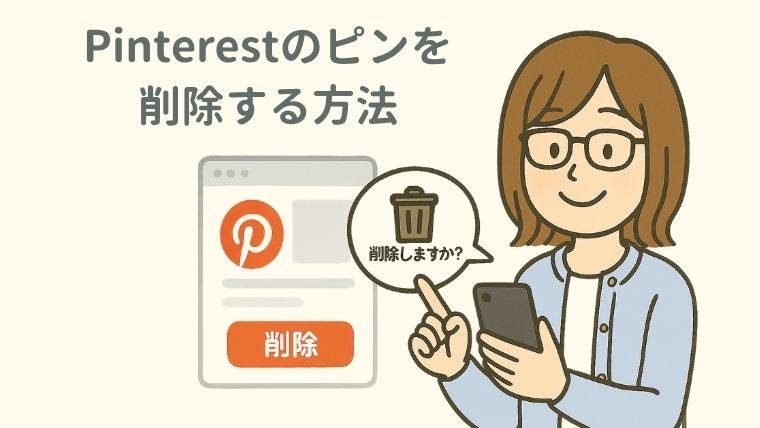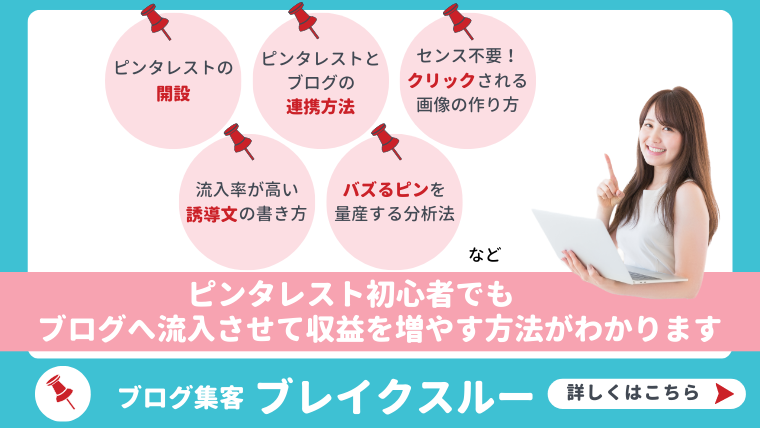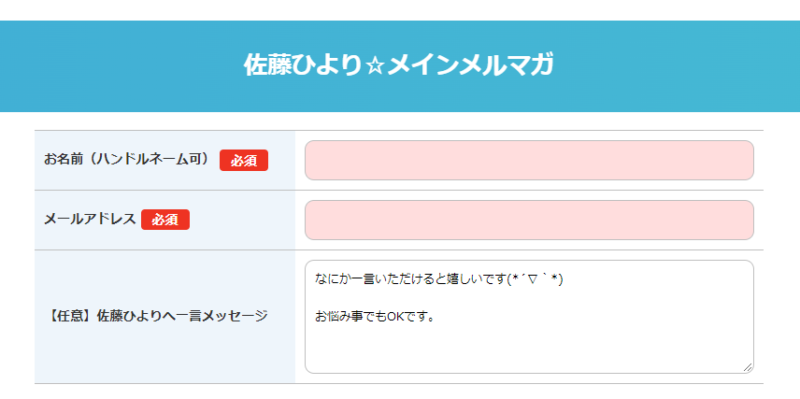Pinterestを使っていると「間違えて保存しちゃった」「もうこのピンいらないかも…」と削除したくなることもありますよね。
けれど、削除の方法が分からずにそのままになっている方も多いのではないでしょうか?
この記事では、Pinterest初心者さん向けにピンの削除方法をわかりやすく図解で解説します。
操作に慣れれば整理も簡単なので、ぜひこの記事を参考にして削除手順にチャレンジしてみてくださいね。
Pinterestのピン削除は難しくない!初心者向けに解説
Pinterestは保存(リピン)が中心のサービスですが、もちろん不要になったピンを削除することも可能です。
間違えて保存してしまったピンも、自分が投稿したピンも、簡単に削除できます。
ただしPinterestは、保存したピンが長く検索され続けて、後からアクセスが伸びる可能性があるストック型のSNSでもあります。
削除する必要があるのは「明らかに間違えた時」や「整理したい時」くらい。基本的には残しておくのがおすすめです。
Pinterestのピンを削除する流れ
ここからは、具体的な削除の手順をご紹介します。

① 削除したいピンを開いて編集(鉛筆マーク)を選択
まず、削除したいピンを自分のボードから探してクリックします。ピンの画面右上または下に表示される 「…」または鉛筆アイコン(編集ボタン) をクリックします。
② 削除ボタンをクリックして完了
編集画面を開くと、下部に「削除」ボタンがあります。
削除をクリックすると確認画面が出てくるので、もう一度「削除する」を押せば完了です。
一度削除したピンは復元できないので、削除する前に本当に消して良いか確認しておきましょう。
Pinterestの削除に関するよくある疑問Q&A
Q1:ボードを間違えて保存したピンは削除できる?
もちろん削除できます。
ただし、削除する前に別のボードに移動させることもできます。
ボード整理の際は、移動と削除をうまく使い分けると便利です。
Q2:インプレッションが増えないピンは削除した方がいい?
Pinterestはストック型なので、今は伸びていなくても数ヶ月・数年後に伸びることも珍しくありません。
アクセスが全くないからといって焦って削除する必要はありません。
基本的には残しておくのがおすすめです。
Q3:削除できるのはどんなピン?
自分が投稿したピンも、他の人のピンを保存(リピン)したピンも、どちらも削除できます。
削除方法も同じなので安心してください。
Q4:間違えて保存したリピンも削除できる?
できます。
ボード内のどのピンも、同じ手順で簡単に削除できます。
Q5:削除したピンは復元できる?
一度削除すると復元はできません。
削除前に「本当に削除していいか?」を確認しておくことが大切です。
Q6:ボードごと削除もできる?
可能です。
ボードの削除をすると、中のピンもすべて削除されます。
全体を整理したい時に活用できますが、消したくないピンが入っていないかよく確認しましょう。
Q7:ピンを非公開にする方法はある?
削除ではなく「非公開ボード」を活用すれば、人に見せず保存しておくことができます。
削除に迷ったら、非公開ボードに移すのもひとつの選択肢です。
削除は焦らなくてOK!むしろ残しておくのもアリ
Pinterestでは、投稿してすぐにアクセスが伸びるとは限りません。
投稿後しばらく経ってから検索にヒットして流入が伸びてくることもよくあります。
実際、私自身も投稿から数ヶ月後にインプレッションが増えて驚いた経験があります。
「アクセスが少ない=失敗」と決めつけず、削除は慎重に判断しましょう。
迷ったら残しておくくらいの感覚が、Pinterestではちょうど良いです。
Pinterestの削除操作は簡単です。
削除操作自体は決して難しくありません。
間違えて保存してしまったピンがあっても、あとから簡単に削除できる安心感があることで、Pinterestの使い方に自信が持てるようになります。
まずは気軽に保存することから、はじめてみてくださいね。
Pinterestを始めるなら今がチャンス
ここまで読んで、『私もPinterestやってみようかな』と思った方へ。
今、私のメルマガに登録していただくと、
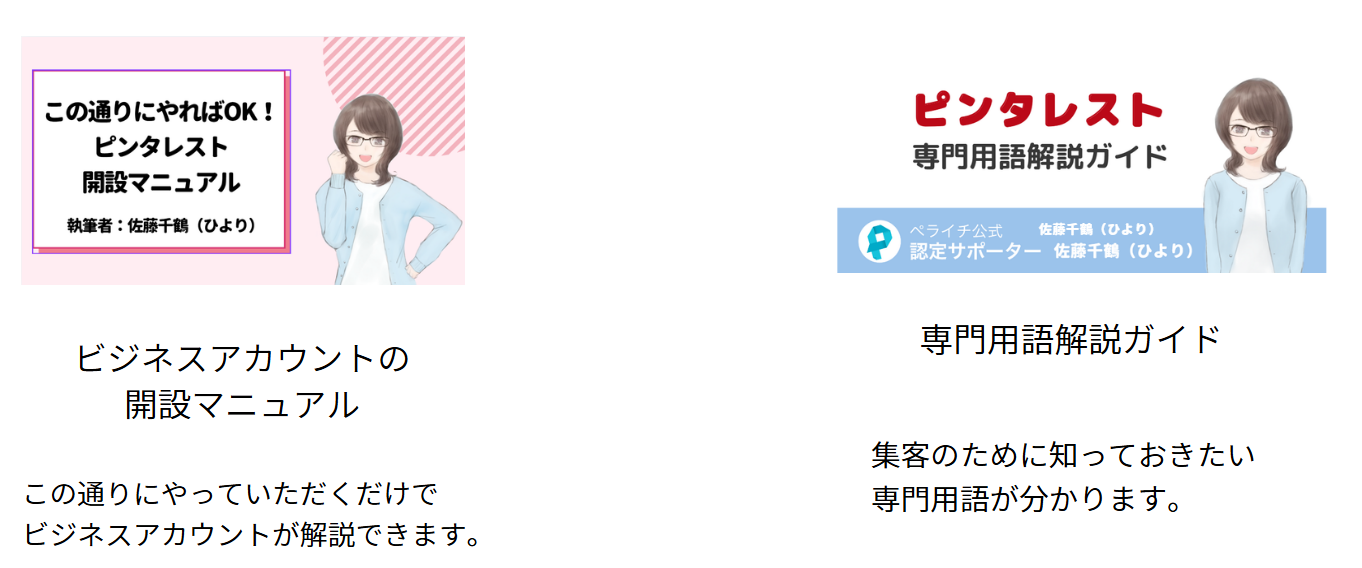
・Pinterest開設マニュアル(初心者向け)
・Pinterest用語集(わかりづらい英語部分も解説)
この2つを無料でプレゼントしています。
やってみたい気持ちはあるけれど、『どう始めればいいのかわからない…』という方は、ぜひメルマガを活用してくださいね。